プロファイル カーブをピボット ポイントの周りで回転させて、サーフェスをスイープします。
サーフェス > 回転(Surfaces > Revolve) 
許容値の使用(Use Tolerance)オプションを使用して、作成される回転サーフェスの精度を指定します。このオプションでは、グローバルな許容値を適用するか(グローバル)、ここで設定するローカルな許容値を適用するか(ローカル)を選択します。
なし(None)を選択した場合は、セグメントの数を指定できます。
グローバル(Global)を選択すると、プリファレンス(Preferences)ウィンドウの設定(Setting)カテゴリの位置(Positional)と接線(Tangential)の値が使用されます。
ローカル(Local)を選択すると、新しい値を直接入力して、プリファレンス(Preferences)ウィンドウの位置(Positional)の値をオーバーライドすることができます。こうすると、実際に回転してできるサーフェスにより近い回転サーフェスを作成できます。
セグメント(Segments)の値では、回転サーフェスの作成に使用するセクションの数を決定します。スイープ角度が 360 度の場合は、通常、6 ~ 8 つのセグメントで十分です。次の図では、左のサーフェスはセグメントが 8 つある回転を示します。右のサーフェスは、20 のセグメントを示します。
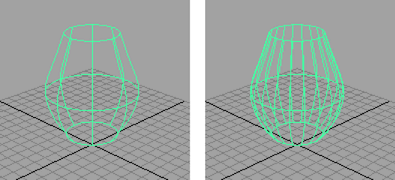
許容値の使用(Use Tolerance)オプションをなし(None)以外に設定した場合は、セグメント(Segments)数が自動的に計算され、完全な回転体との差が指定の許容値の範囲内にあるサーフェスが作成されます。
許容値の使用(Use Tolerance)オプションをローカル(Local)に設定した場合は、完全な回転体に回転サーフェスを近似させることができます。
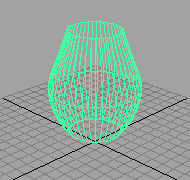
カーブ範囲(Curve Range)オプションを全体(Complete)に設定すると、プロファイル カーブ全体に沿って回転サーフェスが作成されます。これがデフォルトの設定です。
カーブの一部だけを使用して回転サーフェスを作成する場合は、部分(Partial)を選択します。
回転サーフェスを作成する前にカーブ範囲(Curve Range)オプションを部分(Partial)に設定すると、subCurve ノードが作成されます。subCurve の長さを短くして、回転サーフェスの長さを短くします。
subCurve の長さを変更するには、回転サーフェスを選択します。チャンネル ボックス(Channel Box)で subCurve を選択し、マニピュレータの表示ツール(Show Manipulator Tool)を選択します。そのあと、カーブ セグメントのマニピュレータをドラッグするか、チャンネル ボックス(Channel Box)の最小値(Min Value)と最大値(Max Value)を変更します。
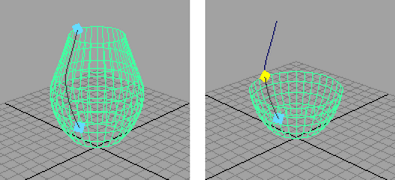
subCurve の編集の詳細については、subCurve アトリビュートの編集を参照してください。